Telefón nevidí pamäťovú kartu microSD - príčiny a spôsoby riešenia

- 2817
- 410
- Boris Holub
Bez ohľadu na model zariadenia a na to, čo je nainštalovaná jednotka Flash, takmer každý používateľ sa môže stretnúť s problémom nesprávneho zobrazenia pamäťovej karty. Nahradenie chybnej jednotky za novú nie vždy pomôže vyriešiť problém. Preto predtým, ako sa spustíte do obchodného alebo servisného strediska, skúste eliminovať chybu sami pomocou metód opísaných v tomto článku.

Prečo telefón nevidí kartu CD
Situácia, keď smartphone nevidí pamäťovú kartu z rôznych dôvodov. Môže to byť výsledkom zlyhania softvéru alebo hardvéru a možno aj jazda vyčerpala svoj zdroj alebo vyhorela banálny. Nerobte unáhlené závery a ponáhľajte sa s opravou aparát. Odporúčame, aby sme sa oboznámili s nasledujúcimi metódami, ktoré vám umožňujú zistiť príčinu rozpadu a obnoviť stabilné fungovanie.

Prvá pomoc
Ak nečítate pamäťovú kartu, odporúčame vám začať so základnými technikami, aby ste túto chybu eliminovali:
- Vyberte kartu zo zariadenia a pevne ju vložte späť. Možno blesková karta nezodpovedá kontaktom.
- Obnoviť telefón. Toto je pomerne účinná metóda na opravu malých porúch operačného systému a ich vylúčenie na novom štarte.
- Vypnite smartphone, vyberte batériu a počkajte niekoľko minút. Potom vráťte všetky komponenty na miesto a skontrolujte prácu microSD.
- Reset parametrov telefónu do továrenských nastavení.
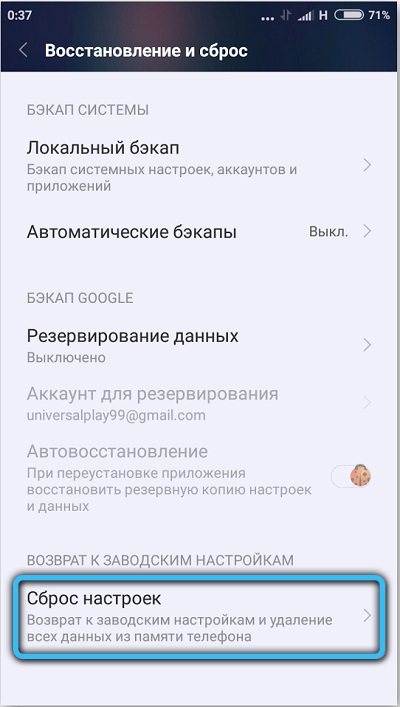
- Ak chcete konečne vylúčiť verziu softvéru a zlyhania hardvéru, vložte jednotku USB Flash do akéhokoľvek iného zariadenia. Ak ho nové zariadenie tiež nenájde, potom je v ňom záležitosť.
- Jedným z dôvodov môže byť nedávna výmena nejakého modulu alebo fyzického poškodenia, napríklad z výšky, vlhkosti a ďalších.
Nevhodný formát systému súborov
Nesprávny formát tabuľky súborov alebo jej poškodenie je pri zobrazovaní pamäťovej karty pomerne častým faktorom chýb. Môže to byť dôsledok nesprávneho vykonaného formátovania alebo nefunkcie.
Riešenie bude opakované. Najjednoduchší spôsob, ako to dosiahnuť, je používanie počítača alebo prenosného počítača, ako aj špeciálneho kartréru (adaptér). Ak chcete presne vykonať tento postup, postupujte podľa pokynov nižšie:
Dôležitý. Pred formátovaním preneste všetky dôležité údaje z karty na pevný disk, inak slobodne zmiznú.- Vložte microSD Flash Drive do Cartrider.

- Po tom, ako ho počítač nájde, kliknite na pravé tlačidlo myši podľa názvu jednotky a vyberte položku „Formát“.
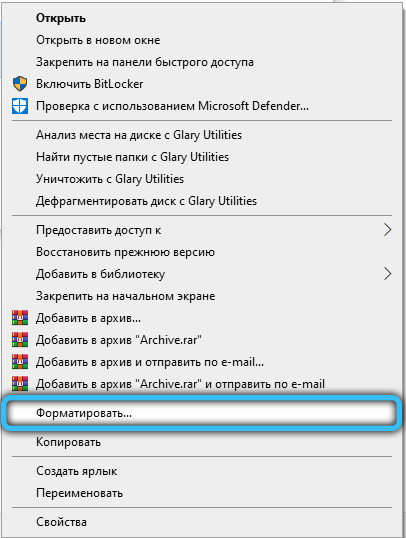
- V okne, ktoré sa zobrazí, zmeňte typ súborového systému na FAT32 alebo Exfat.
- Kliknutím na tlačidlo „Spustiť“ spustíte proces formátovania.
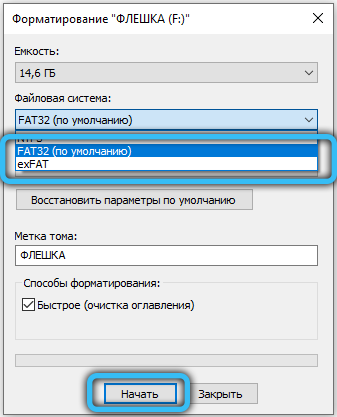
- Na konci poslednej fázy znova zavedú kartu do telefónu a skontrolujte jej výkon.
Ak používate počítač, ktorý nie je možné, môžete sa uchýliť k zabudovaným nástrojom Android Tools.
Prvá cesta. Je potrebné urobiť prechod do časti „Nastavenia“ → „Pamäť“ a nájsť položku „Format SD“ (nájde sa možnosť „Clean SD“). Táto možnosť nie je vo všetkých zariadeniach, takže ak ste túto funkciu neobjavili, prečítajte si druhú metódu.
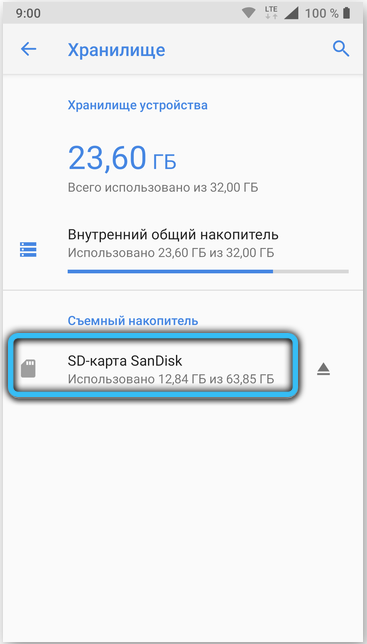
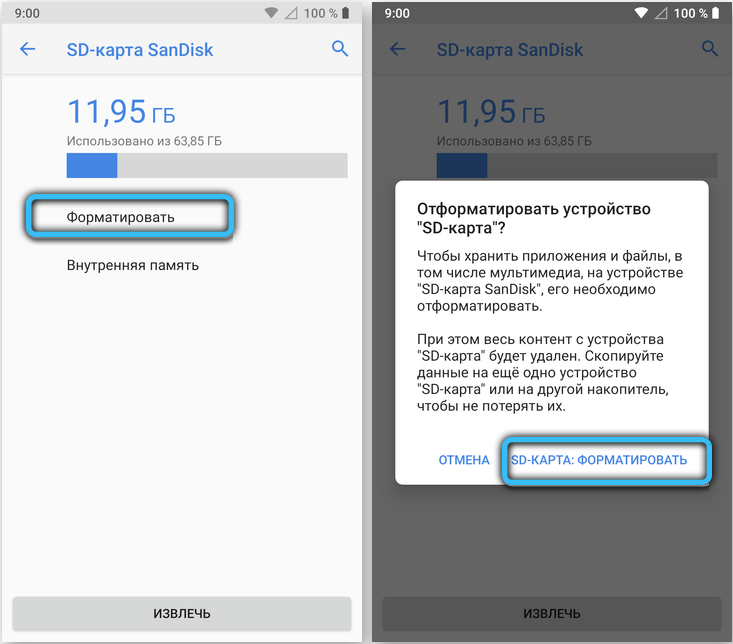
Druhá metóda. Vyžaduje sa na zadanie ponuky na obnovenie, vypnúť telefón a potom kliknite na tlačidlá napájania a zväzok sa pridáva (toto je najbežnejšia možnosť kombinácie kľúčov, ale ostatné sa môžu vyskytnúť v závislosti od modelu). Prejdite cez ponuku otvorené pomocou „hojdačky“ hlasitosti, senzor nebude fungovať. Prejdite na riadok „Vymazať vyrovnávaciu pamäť“ a kliknutím na tlačidlo Volci. Reset sa uskutoční po štádiu načítania.
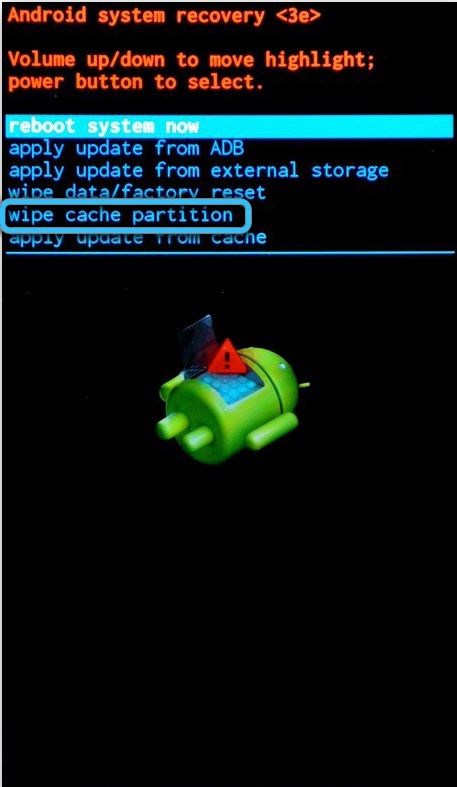
Nekompatibilita pamäte a mobilného zariadenia
Nie každý telefón je schopný reprodukovať bleskové jednotky akéhokoľvek hlasitosti. Nie najnovšie, ale najvyššie pomôcky majú často obmedzenie 64 GB. V súlade s tým, ak do takého telefónu vložíte 128 GB microSD, potom ho jednoducho neuvidí alebo vydá upozornenie, že pamäťová karta nie je podporovaná. Moderné smartfóny takmer všetky pracujú stabilne s objemami 128 a 256 GB, ale medzi lacnými modelmi môžete stále nájsť limit 32 GB.

Preto pred hľadaním chýb a porúch v hardvérovej alebo softvérovej časti skontrolujte kompatibilitu telefónu a pamäťovej karty. Zistite prípustný zväzok a typ flash jednotky (MicroSD, SDHC, SDXC) pre konkrétne zariadenie na oficiálnej webovej stránke alebo v špecializovaných internetových obchodoch v sekcii certifikácie a charakteristiky.
Zlý kontakt
Ďalšia pomerne častá príčina nestabilnej prevádzky blesku môže byť oxidovaná a kontaminovaná kontakty, ako aj akumulovaný prach v príslušnom konektore. V tomto prípade by správnym riešením bolo vyčistenie kontaktov napríklad s bežným eraserom alebo vlhkou handričkou a ak je to možné, vyberte nežiaduci prach a nečistoty zo štrbiny.
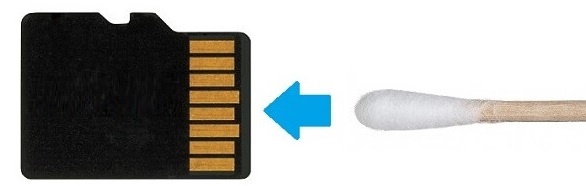
Pamäťová karta zlyhala
Tepelná (v dôsledku prehriatia) alebo mechanické poškodenie nosiča môže byť kritickou okolnosťou, ak Android nevidí pamäťovú kartu. V takýchto prípadoch jednoducho neexistujú žiadne účinné možnosti „liečby“ a jediný spôsob, ako von, bude kúpiť novú kartu.
Ako skontrolovať pamäťovú kartu v telefóne
Aby ste mohli otvoriť obsah pamäťovej karty, musíte použiť štandardné dispečery súboru alebo dispečerov tretieho strany.
Každý telefón má zabudovaný program na prístup k jednotke Flash. Otvorte túto aplikáciu a nájdite časť s názvom „SDCard“ (v závislosti od systému a firmvéru). Po spustení si môžete zobraziť a spravovať informácie, ktoré sú uložené na odnímateľnom médiu.
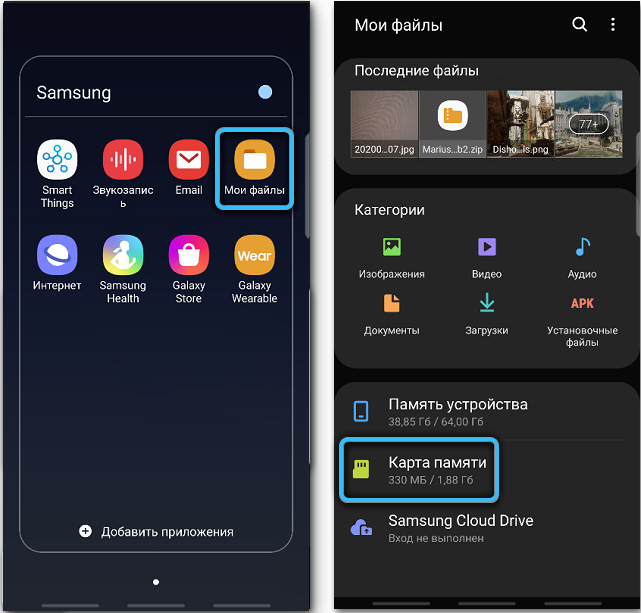
Môžete sa tiež uchýliť k alternatívnym verejným službám stiahnutým z Google Play. Vo väčšine prípadov sú funkčnejšie a oveľa pohodlnejšie. Odporúčame venovať pozornosť vodičovi ES a X-Flore.
Záver
Etapy opísané v publikácii najčastejšie pomáhajú určiť príčinu poruchy a nájsť správne riešenie problému. Pri zachovaní nedostatku viditeľnosti odporúčame, aby ste sa obrátili na špecialistu.
Vážení čitatelia! Napíšte komentáre, ak ste sa stretli s touto chybou a čo ste robili, aby ste ju odstránili. Aké otázky alebo ťažkosti vznikli v procese nastavenia? Budeme radi, keď zistíme, ktorá z prezentovaných metód sa ukázala ako najúčinnejšia. Ak tento článok nemá metódu, o ktorej si myslíte, že je dosť efektívny, nezabudnite o tom povedať.

